Preguntas técnicas
En algunos casos, con el fin de configurar correctamente CADprofi a ciertos programas CAD básicos en Windows Vista, 7, 8 y sistemas operativos posteriores el usuario debe tener privilegios de administrador.
Todos los bloques (objetos y símbolos) creados con el comando Asistente para bloques de usuario se guardan en las siguientes carpetas: (...)\Producers\Working_folder y (...)\Producers\Working_symbols.
Todos los demás elementos (símbolos, tipos de líneas y muros, etc.) se guardan en la carpeta (...)\UserData.
El carácter descrito anteriormente como "(...)" significa la carpeta de instalación por defecto del programa.
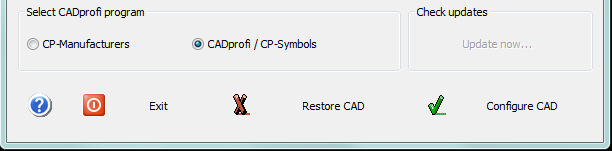
-
Su programa CAD puede no ser compatible con CADprofi. Compruebe la lista de programas CAD compatibles. Si su programa está en la lista, entonces es posible configurar manualmente el programa CAD.
-
Después de la instalación, su programa CAD no se ha ejecutado al menos una vez. En este caso, ejecute su programa CAD, gracias a lo cual se añadirán las entradas apropiadas en el registro de Windows. Después ejecute de nuevo el programa configuración del CADprofi.
-
El programa CADprofi está en una versión antigua (publicada antes del lanzamiento de su programa CAD base). En este caso debe descargar la última versión de CADprofi, que su licencia tiene derecho y si el problema persiste, entonces le recomendamos comprar una actualización de CADprofi.
Si se ha desinstalado el programa sin realizar este paso, es posible que el menú del programa CADprofi permanezca en el programa CAD y que aparezca el mensaje "configuración incorrecta" al iniciar el programa CAD. En este caso, haga lo siguiente:
- En el programa CAD, elimine el menú de aplicación de CADprofi (utilizando las opciones de personalización adecuadas disponibles en el programa CAD o utilizando los comandos _menuunload o _cuiunload).
- Elimine el archivo cadprofi.lsp de la carpeta de inicio del programa CAD (por ejemplo, "%appdata%\ZWSOFT\ZWCAD\2021\en-US\Support").
- En el archivo autoload (p.ej. acad.lsp, icad.lsp, zwcad.lsp, on_start.lsp etc.) borre toda la línea que contiene el texto: (load "cadprofi.lsp").
Nota:
La edición del archivo lsp debe hacerse con el uso de un editor de texto como el Bloc de notas de Windows. El archivo autoload también puede estar ubicado en la carpeta de datos de CADprofi, por ejemplo, C:\CADprofi\X.x o C:\ProgramData\CADprofi\X.x (donde X.x significa el número de versión de CADprofi). Más información sobre la carpeta de instalación por defecto
Los comandos de CADprofi se basan muy a menudo en el Sistema de Coordenadas del Usuario (UCS) y otros ajustes de dibujo. En algunos casos (principalmente en archivos dwg que han sido exportados desde varios programas CAD, que no trabajan nativamente en dwg) el usuario puede experimentar problemas con la lectura de las coordenadas correctas por el programa CAD. La solución recomendada es copiar todos los objetos del dibujo al archivo dwg recién creado.
Importante:
Al copiar, es posible que se pierdan los ajustes de hoja, los ajustes de impresión y los estilos de texto. Por esta razón, recomendamos verificar la corrección del proyecto después de copiar los elementos en el nuevo dibujo.
- Cambiar el monitor a uno más grande o aumentar la resolución de la pantalla.
- Si no es posible cambiar el monitor, entonces es necesario activar la ocultación automática de la barra de tareas de Windows, gracias a la cual el usuario puede obtener un espacio de trabajo ligeramente mayor.
- Si el botón Insertar sigue sin estar visible, la función de este botón puede sustituirse haciendo doble clic en el elemento (en la lista de la izquierda del cuadro de diálogo) o en la miniatura (visible en la parte superior del cuadro de diálogo).
Si la actualización del programa se ha realizado correctamente y estos archivos no son necesarios, entonces las subcarpetas Download y Archive que se encuentran en la carpeta de instalación de CADprofi se pueden eliminar. Leer más....
Si el usuario ha instalado una nueva versión del programa, por ejemplo CADprofi 11 y no espera que en el futuro quiera volver a las versiones anteriores, puede eliminar del disco las carpetas con las versiones anteriores (por ejemplo, subcarpeta 10.1, 10.0 y anteriores).
- CADprofi Mono - estilo, en el que todos los colores del dibujo se convierten automáticamente en negro en las impresiones.
- CADprofi Color - estilo, en el que la mayoría de los colores brillantes (luz) de los objetos del dibujo se convierten en negro en las impresiones, mientras que las líneas, tuberías, conductos, etc se imprimen en color.
- Si los estilos de impresión de CADprofi no son visibles en la ventana de diálogo de impresión, entonces el usuario tiene que copiarlos manualmente desde la carpeta (...)XX.x\PlotStyle a la carpeta de configuración del programa CAD base correspondiente. Si el usuario no quiere o no puede cambiar el fondo en el programa CAD, entonces puede cambiar permanentemente los colores de las capas de CADprofi utilizando los archivos de plantilla normal.dwg o normal_ic.dwg. En estos archivos el usuario debe crear las capas deseadas y darles el color adecuado. Gracias a esto, todos los nuevos dibujos utilizarán las definiciones de capas que se encuentran en estos archivos de plantilla.
- "(...)" es la carpeta de instalación por defecto de CADprofi.Para solucionar este problema, el usuario debe descargar y volver a cargar los archivos de menú de CADprofi.
Para ello, escriba directamente en la línea de comandos, los siguientes comandos:
- CPUMNU (descarga automáticamente el menú CADprofi)
y
- CPLMNU (carga automáticamente el menú CADprofi).
También es posible utilizar los comandos del programa CAD _menuunload (_cuiunload) y _menuload (_cuiload).
Todas las descripciones (textos visibles) que se insertan junto con los objetos CADprofi utilizan estilos de texto que se les asignan de forma permanente. De acuerdo con las reglas que se utilizan en los programas CAD, si el estilo ya existe en el dibujo, su definición no se modifica. Por lo tanto, es posible preparar un archivo de plantilla apropiado (archivo dwt), que contendrá los estilos de texto ya definidos. Sus nombres deben ser apropiados con los nombres de estilo que se utilizan en los objetos CADprofi. Configurando la plantilla como predeterminada hará que cada dibujo recién creado tenga un conjunto completo de textos de estilo que se ajusten a las necesidades del usuario.
Una segunda solución es preparar el «Dibujo estándar», es decir, el archivo - normal.dwg o normal_ic.dwg, que se carga automáticamente cada vez que el usuario inicia CADprofi o al abrir dibujos. Por defecto, los archivos normal.dwg y normal_ic.dwg se encuentran en (...)\X.x\Block\General. Leer más...CADprofi ofrece la posibilidad de insertar objetos paramétricos con dimensiones propias mediante:
- definiendo variantes propias del usuario y añadiéndolas a la base de datos.
- insertándolos con la opción Insertar (especificar todas las dimensiones). 
En este caso, compruebe si tiene derechos para guardar datos en la carpeta donde ha instalado CADprofi.
Este problema también puede ocurrir si se produjo un error cuando el usuario estaba descargando archivos. En este caso, elimine la carpeta Download en el directorio principal del programa y ejecute de nuevo el sistema de actualización on-line. La solución definitiva es utilizar los archivos de instalación que están disponibles en la página web de gestionar su licencia.Cuando se inicia BricsCAD V17 por primera vez, el programa comprueba si es posible copiar configuraciones de versiones anteriores del programa. Hacerlo impide la correcta configuración del CADprofi. Este problema puede solucionarse de dos formas:
I - Crear un nuevo perfil de usuario.
- Ejecute el programa BricsCAD V17.
- En el menú Herramientas seleccione la opción Gestor de Perfiles de Usuario.
- En la ventana del gestor cree un nuevo perfil con cualquier nombre, selecciónelo como actual y ejecute BricsCAD V17 de nuevo.
- Cree en el programa un nuevo dibujo y ciérrelo.
- Ejecute el programa de configuración del CADprofi. Ahora BricsCAD V17 debería ser visible allí y podrá configurarlo con CADprofi.
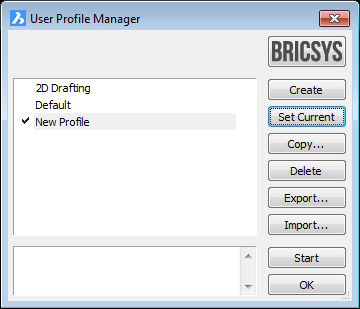
II - Editar el registro del sistema Windows.
- Desde el menú Inicio de Windows ejecuta el comando regedit.
- En la ventana del registro busque la carpeta HKEY_CURRENT_USER\Software\Bricsys\Bricscad\ y elimine la carpeta V17 o V17x64 (para la versión de 64 bits).
- Ejecute BricsCAD V17 y elija la opción No en la ventana de diálogo que permite copiar la configuración.
- Cree en el programa un nuevo dibujo y ciérrelo.
- Ejecute el programa de configuración CADprofi. Ahora BricsCAD V17 debería ser visible allí y podrá configurarlo con CADprofi
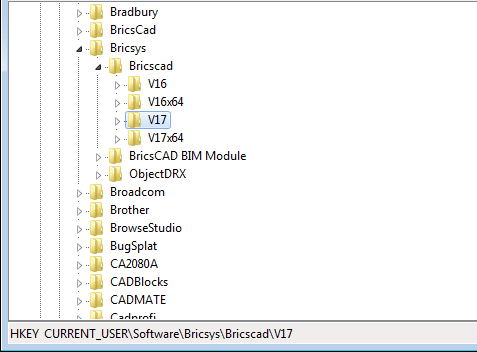
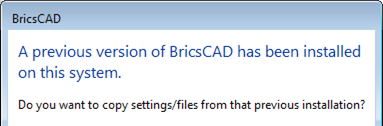
Este problema está relacionado con la imposibilidad de cambiar el valor de la entrada correspondiente en el registro de Windows. La única opción para repararlo es la edición manual. Para hacer esto:
- Abra la ventana de registro del sistema escribiendo regedit en el Inicio de Windows.
- En el árbol de registro, expanda la rama HKEY_CURRENT_USER y luego Software > CADprofi > LibraryBib > Configuración.
- En la rama abierta, haga doble clic en RunCpDllArx y cambie su valor a 0. Luego confirme con el botón Aceptar.
- Después de realizar esta operación, puede cerrar la ventana del editor de registro e iniciar el proceso de instalación en la ventana de actualización del programa.
- "No se ha podido determinar la versión instalada de la aplicación. La instalación finalizará ahora".
- "Error 1935" u otros.
-
Desinstalar la versión actual de CADprofi (utilizando la opción "Aplicaciones y características" del "Panel de control")
-
Realizar una nueva instalación del programa.

Si la funcionalidad del programa CADprofi es necesaria para el usuario, es posible ampliar la licencia CP-Symbols a la versión completa de CADprofi. Para obtener más información visite nuestra eShop e-cadprofi.com/updates o póngase en contacto con su vendedor
